reCAPTCHA를 사용하여 WordPress 양식에서 스팸 양식 제출을 중지하는 방법은 무엇입니까?
게시 됨: 2020-02-25웹사이트에 양식이 있을 때의 단점은 스팸에 노출되는 경우가 많다는 것입니다. 이것이 스팸 양식 제출을 중지하는 것이 중요한 이유입니다. 불행히도 WordPress의 모든 스팸을 제거하거나 봇을 차단하는 궁극적인 방법은 없습니다. 그러나 여러 가지 스팸 방지 조치를 사용할 수 있습니다.
각각 고유한 장점과 단점이 있으므로 가능한 한 많은 스팸 메시지를 차단하는 것과 사이트 방문자를 방해하지 않는 것 사이에서 미묘한 균형을 이루는 경우가 많습니다.
스팸은 거의 피할 수 없습니다. 스팸은 이메일, 연락처 양식, 댓글 섹션 및 기타 웹사이트 양식에 나타납니다. 다행히 정기적으로 발견 되는 스팸의 양을 줄이는 데 도움이 되는 솔루션이 있습니다.
reCAPTCHA 란 무엇입니까?
컴퓨터와 인간을 구분하는 완전 자동화된 공개 튜링 테스트라고도 하는 CAPTCHA는 스팸 메시지를 포착하고 차단하는 가장 인기 있는 방법 중 하나입니다.
CAPTCHA를 사용하는 웹 사이트 에서는 사용자 가 자동으로 생성된 숫자와 문자 그룹을 검사한 다음 해당 조합을 텍스트 상자에 입력해야 합니다.
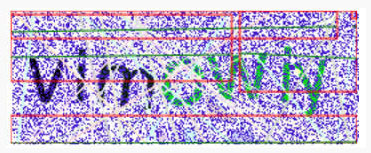
원래 버전은 2000년대 초반에 소개되었습니다. 스팸봇을 혼동시키기 위해 숫자와 문자 조합을 편집하고 스크램블하는 경우가 많았기 때문에 사용자 친화적이지 않았지만 실제 사람도 혼동했습니다.
많은 사용자가 제시된 숫자와 문자를 해석하는 데 어려움 때문에 이러한 종류의 형식을 포기했습니다. 스패머는 곧 이를 알아차리고 이 사이트를 아주 쉽게 해킹할 수 있었습니다.
reCAPTCHA 는 사람들이 텍스트 필드에 입력해야 하는 실제 텍스트의 이미지를 표시하여 이러한 문제를 완화하고자 했습니다. 불행히도 표시되는 단어의 대부분이 너무 읽기 어려웠기 때문에 이전 버전 과 동일한 문제도 일부 발생 했습니다.
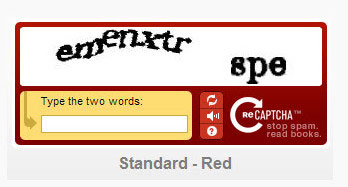
Google은 reCAPTCHA를 구입하고 즉시 개선을 시작했습니다. 현재 버전은 reCAPTCHA 버전 3 입니다. 사용자를 위한 이전 버전보다 훨씬 쉽습니다. 로봇인지 묻는 체크박스일 뿐입니다.
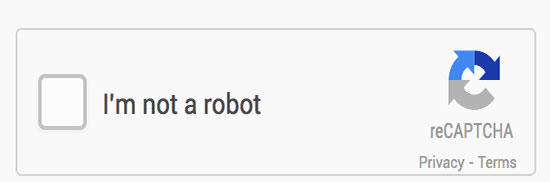
스팸을 차단하는 이 방법은 컴퓨터를 속이는 것처럼 보이지 않을 수 있지만 "후드" 뒤에 포함된 기술이 그 일을 하고 있습니다. Google은 IP 주소와 웹 활동을 모니터링합니다. 일반 사용자로 표시되면 확인란이 할당됩니다.
"의심스러운" 것으로 간주되면 Google에서 퍼즐을 할당합니다. 퍼즐은 일반적으로 그리드에 조립된 여러 장의 사진 에서 올바른 사진 을 선택하는 것과 관련됩니다 . 특히 API가 실수를 하여 동일한 이미지를 연속 루프로 표시하는 경우 프로세스에 더 많은 시간이 걸리고 사용자에게 실망을 줄 수 있습니다.
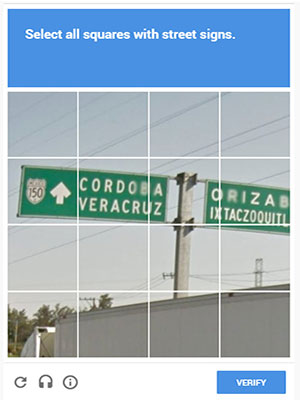
한 번은 이 활동을 열 번 연속으로 완료해야 했습니다. 더 이상 나아갈 수 없었습니다.
고맙게도 reCAPTCHA 의 새 버전 은 훨씬 더 사용자 친화적입니다. 여전히 사용자에게 점수를 제공합니다. 이번에는 "인간"으로 간주되면 아무 것도 표시되지 않습니다. 체크박스도 없고 아무것도 없습니다.
할당된 점수를 통해 사용자는 작성하는 양식 유형에 따라 다양한 작업을 완료할 수 있습니다. 예를 들어, 사용자가 더 긴 양식을 작성하려고 시도하고 점수에 실패하는 경우 2단계 인증을 사용하여 계속 진행하도록 할 수 있습니다.
WPForms 스팸 보호를 사용하여 스팸 양식 제출 중지
대부분의 온라인 양식은 스팸 발송자의 주요 대상입니다. WPForms(Gravity Forms와 WPForms의 차이점 참조)는 스팸을 줄이기 위한 몇 가지 편리한 솔루션을 제공합니다. WPForms는 스팸을 퇴치하기 위해 스마트 허니팟 기술 을 사용합니다. WPForms를 사용하여 온라인 양식에 reCAPTCHA를 추가할 수도 있습니다.
reCAPTCHA by Google은 스팸 활동을 방지하기 위한 무료 자동화 서비스 및 고급 위험 분석입니다. 사람들이 우회하기 쉽지만 스팸 봇에게는 더 큰 문제가 됩니다.

WPForms에 reCAPTCHA 확인란을 추가하는 방법은 무엇입니까?
가장 먼저 해야 할 일은 WPForms 플러그인을 설치하고 활성화하는 것입니다. 무료 WPForms Lite 버전을 사용할 수 있습니다. 다음으로 WordPress 문의 양식을 만들고 WordPress에서 reCAPTCHA 설정을 구성해야 합니다.
WPForms > 설정 으로 이동하여 시작하십시오. 그런 다음 "reCAPTCHA" 탭을 선택할 수 있습니다. 예를 들어 reCAPTCHA v2 옵션을 클릭하여 양식에 reCAPTCHA를 추가합니다.
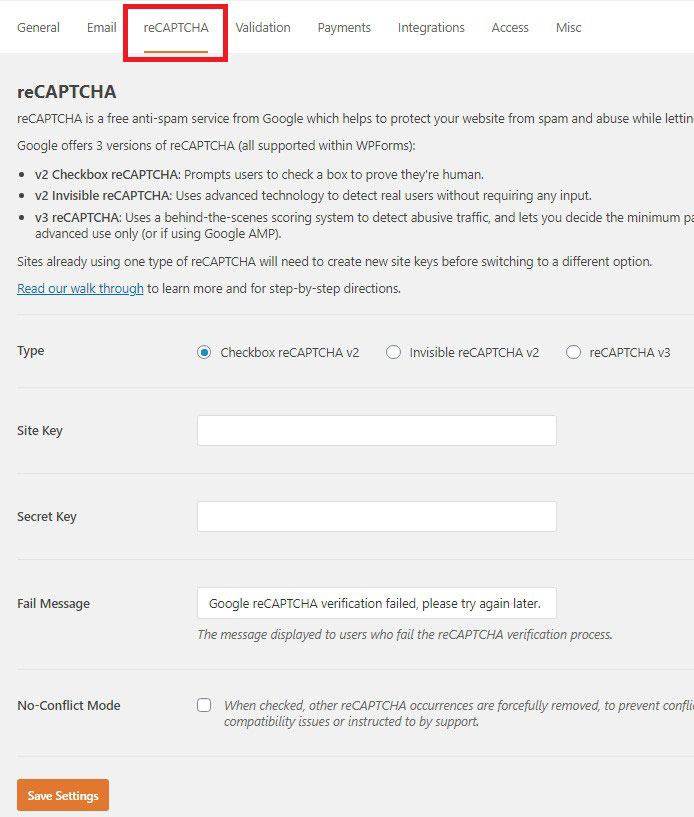
reCAPTCHA는 Google에서 제공하는 무료 서비스입니다. 무료로 사용할 수 있지만 작동하려면 비밀 키와 사이트 키가 모두 필요합니다. reCAPTCHA의 설정 페이지로 이동하여 해당 키를 생성할 수 있습니다.
이 설정 페이지에서 오른쪽 상단의 관리 콘솔 버튼을 클릭합니다. 거기에서 Google 계정에 로그인하십시오. 그러면 reCAPTCHA 서비스에 사이트를 등록할 수 있는 페이지로 이동합니다. reCAPTCHA 서비스에 대한 사이트를 추가하려면 오른쪽 상단에 있는 + 기호를 클릭합니다.
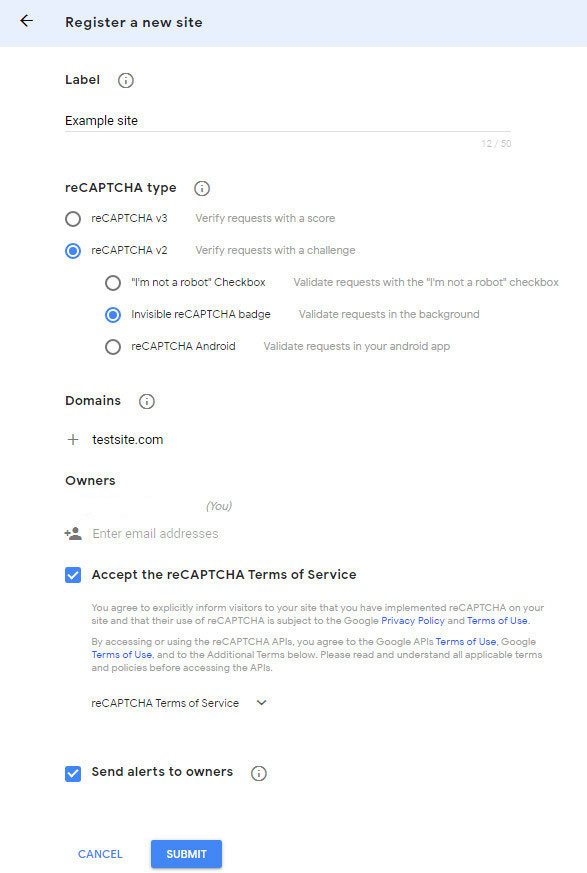
레이블 필드에 웹사이트 이름을 입력합니다. 그런 다음 사용하려는 reCAPTCHA 옵션을 선택합니다. 예를 들어, v2 reCAPTCHA 버전을 선택하고 사이트에 대해 "로봇이 아닙니다" 확인란을 선택할 수 있습니다.
그런 다음 웹사이트의 도메인을 추가하고 제출 버튼을 클릭해야 합니다. 사이트 및 비밀 키 정보를 복사하고 WPForms > 설정으로 돌아갑니다.
reCAPTCHA 설정 섹션 아래에 비밀 키와 사이트 키를 입력합니다. "저장" 버튼을 클릭하여 설정을 저장합니다.
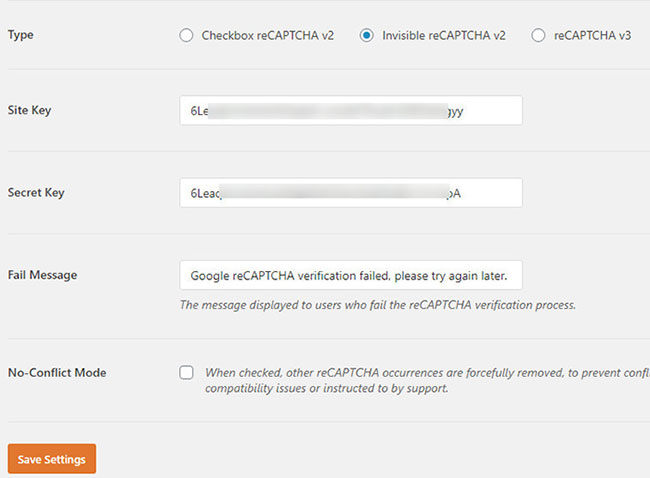
양식에서 reCAPTCHA를 활성화하려면 양식 편집기에서 설정 » 일반 으로 이동하십시오. 페이지 하단으로 스크롤하여 "Google Checkbox v2 reCAPTCHA 사용" 옆의 확인란을 클릭합니다.
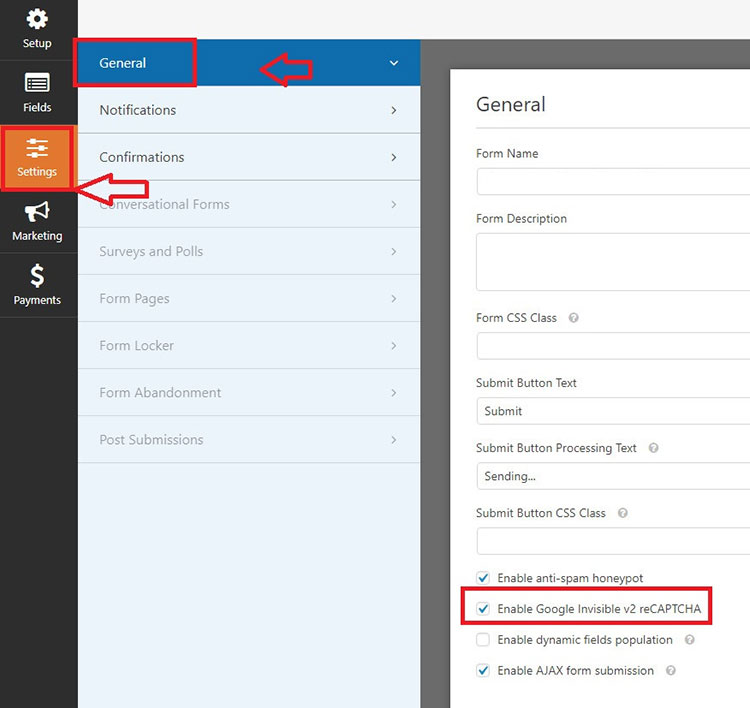
설정을 저장합니다. 이를 통해 reCAPTCHA 지원 양식을 웹사이트에 추가할 수 있습니다.
사이트에 대화형 reCAPTCHA 요소 를 포함하고 Google reCAPTCHA를 사용하지 않으려면 사용자 지정 CAPTCHA 추가 기능을 사용할 수 있습니다. 이 플러그인은 임의의 수학 질문 을 추가 하거나 사이트 방문자가 답변할 수 있는 사용자 정의 질문을 만드는 데 사용할 수 있습니다.
Invisible reCAPTCHA를 추가할 수도 있습니다. Invisible reCAPTCHA를 추가 하는 것은 스팸을 피하면서도 사용자 경험을 방해하지 않는 WordPress 연락처 양식을 만들고자 하는 사람들에게 이상적인 솔루션 입니다. 이 옵션을 사용하면 온라인 양식을 간단하게 작성할 수 있습니다.
이전에 언급한 단계를 따르기만 하면 됩니다. 이번에는 유일한 차이점은 양식 편집기의 "설정 > 일반" 섹션에서 "Google Invisible reCAPTCHA 활성화" 옆에 있는 확인란을 클릭해야 한다는 것입니다. 완료되면 설정을 저장했는지 확인하십시오.
이 작업을 완료하면 Google 에서 사이트에 제출된 모든 양식을 조사 하여 스팸봇에서 온 것인지 여부를 확인합니다. 귀하의 사이트 사용자는 평소와 다른 것을 볼 수 없습니다. 그들은 여전히 문제 없이 양식을 제출할 수 있습니다.
스팸 방지 허니팟을 활성화하는 방법은 무엇입니까?
허니팟 도구는 보안문자를 사용하지 않고 스팸을 차단하는 또 다른 훌륭한 옵션입니다. Honeypot은 추가 필드를 추가하여 작동합니다 . 스팸봇은 해당 필드에 정보를 입력하며 이는 유효한 사용자에게 표시되지 않습니다. 추가 필드는 실제 사람이 양식을 작성하고 있는지 확인하기 위한 것입니다.
해당 허니팟 필드가 채워지면 양식은 자동으로 스팸으로 거부됩니다. 이렇게 하면 스팸봇이 양식을 제출하는 것을 방지할 수 있습니다.
많은 웹사이트 소유자가 Honeypot을 사용하는 이유는 사이트를 안전하게 유지하고 사용자를 짜증나게 하거나 악화시킬 수 있는 보안 문자 필드가 필요하지 않기 때문입니다. 이 설정은 이미 CAPTCHA, reCAPTCHA 또는 Custom Captcha 애드온을 사용 중이더라도 WPForms에서 기본적으로 사용하는 모든 양식에 대해 활성화됩니다.
양식 설정 > 일반 메뉴로 이동하여 이 설정을 확인할 수 있습니다. 거기에서 오른쪽 미리보기 패널까지 아래로 스크롤합니다. " 안티 스팸 허니팟 사용 " 옵션이 이미 활성화되어 있는 것을 볼 수 있습니다.
스팸 양식 제출 중지 최종 단어
어떤 사이트 소유자도 스팸 봇의 공격을 지속적으로 받는 연락처 양식(또는 다른 양식)을 원하지 않습니다. 웹사이트를 운영하고 사이트의 다양한 측면에 집중하는 데는 시간과 노력이 필요합니다. 불행히도 스팸을 처리하는 것은 모든 사이트 소유자가 결국 처리해야 하는 일입니다.
스팸을 완전히 없애는 "모든 경우에 적용되는" 솔루션 은 없지만 스팸 공격에 굴복해야 하는 것도 아닙니다. 적극적으로 행동하십시오. 스팸이 사이트 소유자로서 귀하에게 미치는 영향과 사이트 사용자에게 미치는 영향을 살펴보십시오.
그런 다음 사이트를 보호하기 위해 필요한 조치를 취하십시오 . 사이트를 방어하기 위해 단일 전략에 의존하지 마십시오. 스패머가 매일 웹사이트를 공격하는 데 사용하는 새롭고 더 영리한 방법이 항상 있습니다. 경계를 유지하고 스팸을 지속적으로 주시하십시오.
